参考文献管理软件NE的使用
NE使用教程

NE的下载与安装一款中文文献管理软件优点:题录形式管理文献、快速检索文献附件形式管理文献全文及其他文档以笔记功能记录读书笔记并将其快速插入论文中快速插入参考文献并统一格式下载地址:中国农业大学图书馆——读者服务——常用软件工具安装成功后可在文字编辑软件中有插件工具1、建立数据库菜单栏——文件——新建数据库(要保存在之前安装时建立的NE文件夹里)文件——关闭数据库可关闭未使用数据库可以建多个数据库,也可在同一数据库里题录下建多个文件夹2、文献检索结果导入NE↓把中国知网检索结果导入NE把Web of science文献检索结果导入NE 勾选需要下载的文献,点击添加到标记结果列表,再点右上角标记结果列表对下载字段可以进行修改导出时选择其他文件格式下载下来以后,点开NE,选择要导入的文件夹菜单——文件——导入题录NE下载文献全文的方法方式一:选中一条或者多条题录——利用快捷工具栏下载全文——指定下载全文的数据库——选定后确认,系统就会在指定数据库中找其全文并下载预览框点回形针即可打开全文方式二:英文文献一般很难指定某一数据库此时可先下载全文在电脑上,然后将文章拖拽在附件位置同样,点击回形针就可打开全文利用NE,边写论文边插入参考文献把光标放入要插入参考文献的地方——点NE插件的插入引文——系统会自动启动NE——选择相应文章——选好后在文档点NE插件的插入引文编号会根据前后插入自动变化调整故可在写作时随写随插,这样当论文写完时,参考文献也整理好了NE中参考文献格式(样式)的选择NE软件菜单栏——工具——样式有很多期刊及高校参考文献样式word里NE插件里的样式参考文献变化格式一键置换可根据自己的需要多次置换用NE功能键修改插入的引文删除一篇引文:选择序号,Delete键,但是后面的序号没有变化——NE工具里格式化即可删除一处两篇引文里的一篇:选中序号——点NE里的编辑引文键,选择要删除的引文,点击删除即可消除NE生成的文献中的域代码灰色的底色,字体字号及格式显示与文档正文不同,此时需要清除域代码方法一:字体字号改好后,把校对报告删除,把文件另存为PDF格式方法二:NE去除格式化——清除域代码,提示框选是——然后再对字体字号进行修改注:清除域代码之前要保存一档未清除的,以便有老师修改意见后可以方便修改。
NE详细教程PPT课件

文献管理软件——NoteExpress
资源电子化带来的问题
手工导入 NE集成在线数据库导入 数据库检索结果导入
1.点击新建一个空 白数据库
1.1手工导入
2.新建数据库保 存的位置
3.成功建立乳 腺癌数据库
1.1手工导入2.添加需要导
入的文献
1.在题录列表处点击鼠 标右键,点击导入文件
1.1手工导入
2.添加整个文件 夹中的文献
1.在题录列表处点击鼠 标右键,点击导入文件
低效的文献收集方式:全文下载,在线阅读 无序的文献存储方式:重复下载,遗忘丢失 原始的文献阅读方式:耗时耗力,无法整合 落后的论文写作方式:手工排版,枯燥费时
如何下载安装呢?
• /CompanyWeb/download.do
也可在OA 上下载个人 免费版
2.根据需要选择 查重的字段
3.点击查找
2.2在线数据库导入举例:CNKI(5)
重复的题录高亮显示
2.2在线数据库导入举例:CNKI(6)
2.2在线数据库导入举例:CNKI(7)
2.2在线数据库导入举例:CNKI(8)
2.2在线数据库导入举例:CNKI(9)
2.2在线数据库导入举例:CNKI(10)
/download_chs.htm
NoteExpress五大功能
检索
管理
写作
发现
分析
菜单栏
NoteExpress界面工具栏
NE新版基本功能介绍

• NoteExpress 文献管理软件
NE界面介绍
• 数据库创建
– 新建数据库 – 新建文件夹 – 添加文献
• 文献管理
– – – – – – – 去重 阅读 全文下载 笔记 添加标签 排序 检索
• 参考文献格式编排
• 数据库创建
– 新建数据库 – 新建文件夹 – 添加文献
• 编辑参考文献
• 从数据库Leabharlann 导入选择从数据库下载的题录
选择相应的过滤器
从网页中添加
• 从本机导入(直接把文件夹拉入NE相关的题录下)
• 手工添加
• 文献管理
– 去重 – 阅读 – 全文下载 – 笔记 – 添加标签 – 排序 – 检索
• 去重
• 阅读
• 全文下载
• 笔记
存盘后在题录旁产生一个粉红色标志
• 添加标签
• 排序
• 检索
• 参考文献格式编排
– 插入引文 – 样式
• 插入引文
• 插入引文
– 1、写文章时,光标放置在某个位置后 – 2、点击 图标可以切换到NoteExpress。 – 3、在NE中选择需要插入的题录 – 4、回到 Word,点击 ,自动插入引文
• 新建数据库
• 新建文件夹
• 添加文献
• • • • • • 在线检索 浏览器检索 从数据库中导入 从网页中添加 导入本机文件夹 手工添加
• 在线检索
如果检索的结果较多, 可以选择批量获取或者 勾选题录,选择需要保 存的题录。
• 浏览器检索
整页题录导入
单条题录导入
点击管理回到题录列表
NOteExpress使用指南

NoteExpress百科名片NoteExpress 是北京爱琴海软件公司)开发的一款专业级别的文献检索与管理系统,其核心功能涵盖“知识采集,管理,应用,挖掘”的知识管理的所有环节,是学术研究,知识管理的必备工具,发表论文的好帮手。
目录[隐藏]NoteExpress主要功能举例题录管理题录使用笔记功能[编辑本段]NoteExpressNoteExpress 具备文献信息检索与下载功能,可以用来管理参考文献的题录,以附件方式管理参考文献全文或者任何格式的文件,文档。
数据挖掘的功能可以帮助用户快速了解某研究方向的最新进展,各方观点等。
除了管理以上显性的知识外,类似日记,科研心得,论文草稿等瞬间产生的隐性知识也可以通过NoteExpress的笔记功能纪录,并且可以与参考文献的题录联系起来。
在编辑器(比如MS Word)中NoteExprss可以按照各种期刊杂志的要求自动完成参考文献引用的格式化-------完美的格式,精准的引用将大大增加论文被采用的几率。
与笔记以及附件功能的结合,全文检索,数据挖掘等,使该软件可以作为强大的个人知识管理系统。
[编辑本段]主要功能举例NoteExpress的主要功能可以列举如下: 1 题录采集:1)从互联网上数以千计的国内外电子图书馆,文献数据库中检索,下载文献书目信息,软件内置多线程,是同类软件中下载速度最快的。
以后将提供用户自己添加,管理这些连接的功能。
2)可以从全球最大的在线书店Amazon的资料库中检索,下载题录信息。
3)从硬盘本地文件中导入用户以前搜集的各种的文献资料题录,速度比国外同类软件快10倍以上(参考文献的全文可以通过附件管理)。
4)手工添加。
[编辑本段]题录管理1)检索方便,检索结果可以保存下来作为一个研究方向专题。
2)数据库容易携带,备份。
[编辑本段]题录使用1)快速检索和浏览,以了解研究方向的最新进展。
2) NoteExpress 的核心功能之一就是在学术论文、专著或研究报告等的正文中,按照国际通行惯例,国家制定的各种规范,期刊杂志要求的各自的规范(可由用户自己编辑规则),在正文中的指定位置添加相应的参考文献注释或说明,进而根据文中所添加的注释,按照一定的输出格式(可由用户自己选择),自动生成所使用的参考文献、资料或书目的索引,添加到作者所指定的位置(通常是章节末尾或者文末)。
参考文献管理软件NE的使用

北京大学医学图书馆 马晓庆
NoteExpress是北京爱琴海软件公司开发的一款参考文献 管理工具软件 核心功能是帮助读者在整个科研流程中高效利用电子资 源:检索并管理得到的文献摘要、全文;在撰写学术论 文、学位论文、专著或报告时,可在正文中的指定位置 方便地添加文中注释,然后按照不同的期刊,学位论文 格式要求自动生成参考文献索引
写作
可在文中脚注或尾注中插入引文 参考文献格式修改 编辑引文 删除引文 引文迅速定位 格式化参考文献
导入的方式其实很灵活,大家可以自己摸索灵活运用。如: 重庆维普如果以NoteExpress格式保存,那么导入时使用的 过滤器就得选用“NoteExpress”(万方里也是如此);如 果以全记录显示或者自定义格式保存,那么导入的时候就 得选“重庆维普”过滤器。
例:PubMed数据库检索结果导入
标题中含有gene的综述性文献
选择过滤器
选择文件夹
例:中国知网检索结果批量导入
2010年至今发表的标题中含有“转基因大豆”的文献
导入题录
联机检索和导入 过滤器导入 手动添加 全文导入和题录更新
导入题录
联机检索和导入 过滤器导入 手动添加 全文导入和题录更新
管理-全文管理系统
先导入题录并下载相应全文,然后利用“批量 链接附件”功能,将全文与题录一一链接; 先利用“导入文件”按钮导入全文,然后在线 更新题录,实现题录与全文的一一对应。
分 析
按照期刊进行分析 帮助找到某个研究论文合适的发表途径 按照作者进行分析帮助找到某个研究领域的主要研究人员 按照年份进行分析 帮助找到某个研究领域的研究进展 按照关键词进行分析 帮助找到某个研究领域的研究热点
NE软件使用

不要进行跨库检索,保持文献类型单一
2、题录的采集与管理
题录采集的主要方法:
1. 手工录入
2. 通过联机检索导入
① 从本软件界面
② 从数据库或网络
3. 通过已下载文件导入
信息不全,只有篇名和全文链接
经过在线更新题录后,各项信息已经补充完整
2、题录的采集与管理
题录管理(文件夹、附件、笔记、下载全文等)
NoteExpress
参考文献管理软件
1
NoteExpress 简介
NoteExpress 是一款国产参考文献管理软件,由北京爱琴海软 件公司开发,是国内最专业的文献检索与管理系统,完全支持中文。 NoteExpress 可以帮助您通过各种方途径高效搜索、下载,管 理文献资料。 该软件可嵌入MS Word环境使用,在使用Word时方便地输出和 编辑各种格式化的参考文献信息。 该款软件的使用方式与绝大多数参考文献管理软件相似,易学易用。
注意:
软件升级后及时下载更新。 使用在线检索时会受到网络连接和并发用户等多 种因素影响。 数据库平台更新后,有些过滤器会暂时无法使用 或出现问题。
如需帮助可登录该软件技术支持论坛:
/supportcn/cgi-bin/forum_show.cgi
点击右键添加附件附件管理直接录入笔记内容添加删除重命名笔记笔记管理下载全文题录管理检索浏览标记统计分析将文件夹23分别改名为cnki期刊和sciencedirectproquest批量导出3题录导出与辅助写作粘贴至word文档辅助论文写作3题录导出与辅助写作在ne界面中选择需要插入的笔记将笔记插入word文档在word文档中选择插入笔记在word文档中插入5条参考文献输出样式为
各数据库导入NE的方法有所不同,要注意 选择相应的过滤器。
文献管理软件NE

1. 查
重
在不同数据库中检索,或者你的数据库由几 个小数据库合并而成,都不可避免地出现重复题 录。这样即占用磁盘空间,而且在更改其中一条 题录时,其他题录不能同步更新;还造成重复下 载和重复阅读,浪费读者阅读文献时间的问题。 可通过如下步骤进行查重并删除重复记录:
1. 查
重
2. 虚拟文件夹
对于一条题录同属于两个文件夹(研究方向)的情况,
一、检索功能
1. 手工录入题录信息
选择“题录”菜单的“新建题录”选项,弹出“新建 题录”对话框,在对话框内输入题录信息,在编辑题 录时,对于作者、关键词等字段,软件会在您录入时 自动查找数据库中相应字段的内容,并根据您的录入 进行提示(即自动完成),保证了录入相同内容的准 确性,也提高了录入速度。 小技巧:手工录入费时费力,差错率高,尽可能使用网上检
一、检 索
CMU
一、检索功能
1.手工录入题录信息 2.数据库检索结果导入(有限制) (1)下载相应格式的检索结果后导入 (2)通过NE内置浏览器检索,检索结果页面直接 导入。 3.在线数据检索结果导入(一次导入全部结果) 4.导入全文(以文章标题作为文件名可自动更新) 5.其他文献管理软件导出结果导入
查找文献的能力 阅读和管理文献的能力
使用文献的能力
普通文献管理方法:文件夹分类管理
科研人员的“困扰”
文献存放混乱,难以很快找到需要的文献 诸多文献从不同数据库重复下载 写论文时,文后参考文献的编写非常繁琐 多次投稿时,要反复修改参考文献格式 „„
“困扰”的根源的解决方案
各种文献管理软件
输入检索条件
5. 本地检索--简单检索
选择检索范围
最近执行的检索
5. 本地检索--高级检索
NE软件安装与使用
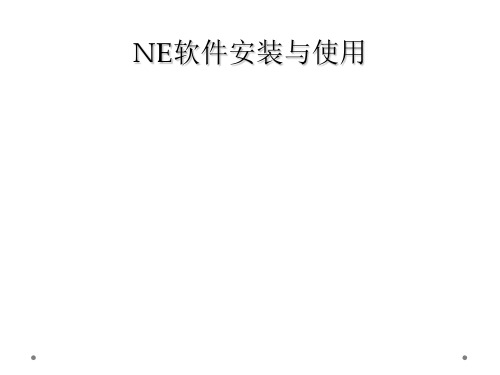
WORD 插件
写作
添加参考文 定位引文 献和笔记 和同步
3.定位引文
3.同步〔用于引文更改后〕
写作
自定义 输出格式
WORD 插件
写作
添加参考文 定位引文 献和笔记 和同步
4.输出样式
输出样式用来指定输出题录时所带的格式信息, 这些格式信息包括国内外期刊的投稿要求、各个学校 的学位论文要求等。
NE软件安装与使用
NoteExpress文献管理软件
简要介绍
NoteExpress 是由北京爱琴海软件公司开 发的专业文献管理软件。
NoteExpress 是以题录为核心来管理文献 资料
NoteExpress 核心功能
NoteExpress 安装
NoteExpress 安装
2、NoteExpress软件界面
1
2
3
4
联机检索和导入
过滤器导入
全文导入
手动添加
2.过 滤 器
不同数据库的检索结果格式各不一样,导 入NoteExpress时却要以一样的格式进 入数据库,并显示出来。 选择正确〔与相应数据库匹配〕的过滤器 (格式)。
2.过 滤 器
局部中文期刊数据库一览表:
常用数据库网址
点击 下载题录格式
维普 /
自定义 输出样式
WORD 插件
写作
添加参考文 定位引文 献和笔记 和同步
2.添加笔记
具体步骤如下: 1〕将鼠标移至想添加笔记处; 2〕选择插件列表中的“转到NoteExpress〞按钮,
翻开NoteExpress; 3)选中某条题录,然后点击插件列表中的“插入
笔记〞按钮。
2.插入参考文献
写作
自定义 输出样式
NE软件使用

将数据库检索结果输出到剪 贴板或者文件,选择相应过滤器 将其批量导入NE数据库。
以CNKI数据库为例
C
2.3 CNKI 检索结果导入 R
C
2.3 CNKI 检索结果导入 R
C
2.4 全文导入
R
将已经下载的大量全文用 NE管理起来,自动生成题录并 将文献作为附件。
C
2.4.1 全文导入
R
C
2.4.2 题录更新
N
?
C
4.1 插入引文
R
将光标置于欲 插入引文位置。
选择欲插入的题录
C
4.2 格式化引文
R
选中参考文献
小结:
检索
管理
引文 文献
分析
笔记
1
C
练习
4
s
23
• 在NoteExpress中新建一个“胰腺炎”数据库。
1
• 分别在CBM、CNKI、万方、维普、PubMed下载二十条
川北医学院发表的有关胰腺炎的文献题录,并将其导入
R
C
3、管理文献
N
题录筛选
阅读整理
排序 查重 本地检索
标签 附件 笔记
统计分析
作者 年份 期刊 关键词
C
3.1 题录筛选
R
排序 查重
本地 检索
C
3.1.1 排序
R
题录表头栏
C
3.1.2 查重
R
C
3.1.3 本地检索
R
本地检索后,“最近检索”文件夹下会 自动形成以检索词命名的新文件夹。 李
可在“保存的检索”文件夹中永久保存 检索条件。该文件夹下的内容是自动更新 的,对于跟踪某一专业的研究动态比较方 便。
NE演示

第三步:建立空白数据库
3.红框内输入即将新建的数 1.打开NE软件,点击黄色框 2.点击后,软件自动弹出一 4.点击确定,数据库建立 据库的名称(任意) 内图标新建一个空白数据库 对话框,点击红框内的按键 完成
第四步:导入文献(自动导入)
2.点击后,自动弹出“导入题录”这个对话框,点击紫色图标, 1.新建数据库完毕后,点击黄框内的图标 弹出“打开”这个对话框,选择第二步下载好的文件,点击打 3.点击开始导入后,会显示在万方上面选中的需要导 开后,再点击用 NoteExpress管理参考 文献
为什么要用NoteExpress管理参考文献
• 在没有NE时,使用word写学位论文、课外科研论 文的参考文献时,需要按照格式要求手动输入序 号、作者、文章题目、期刊(图书)名称、出版 年月(版次)等等,这些内容必须真实全面,输 入内容之间标点符号必须正确,一个论文有30-60 个参考文献,这就给我们的输入正确性和完整性 带来了很大的挑战!
第五步:输出到word
2.光标移动到需要插入引文的地方,点击红框内的 1.在NE中单击需要输出的文献条目,然后最小化NE, 按钮,word在光标后自动生成插入序号[1],论文 打开Word 2003/2007,打开需要插入参考文献的论文。 最后也自动生成文献信息。
NoteExpress心得
手动输入文献信息
为什么要用NoteExpress管理参考文献
用NE自动输出的参考文献,不需要担心此问题
为什么要用NoteExpress管理参考文献
• 参考文献一键输出,不需要手动打字,节省时间, 避免出错。
• 可以将下载的文献建成一个数据库,在NE中可以 通过多种方式查找到文献及其中内容,不需要手 动一篇一篇查看,比较方便。
Note Express使用指南
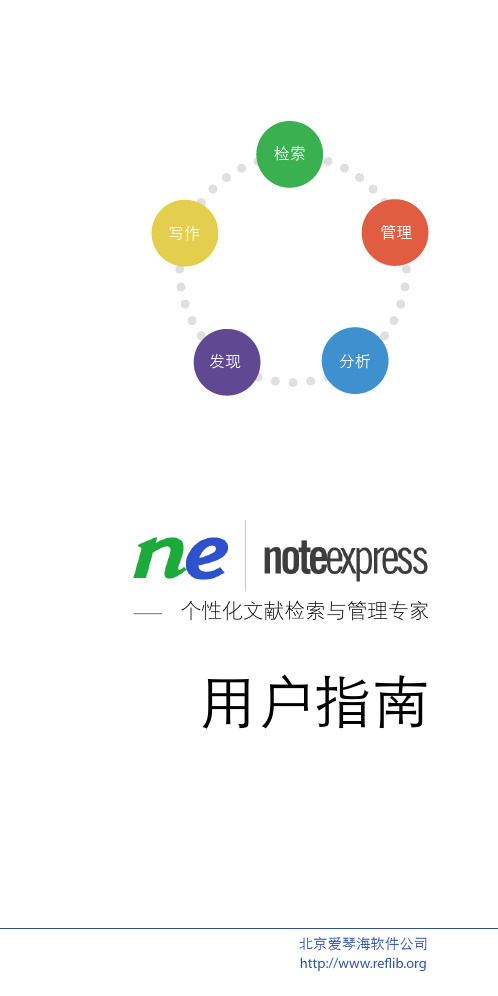
4 NE自动推送结果
6
1
2
|
4 3
附件和批量链接附件 查看题录时,通常需要查看相对应的文献全 文。在NE中,您可以添加任何格式的附件与题录关联,方便查看。
例如: 为单个文件添加附件,操作如下: 1 选中要添加附件的题录,并切换到“附件”预览窗口 2 找到要添加的附件,拖动文件到“附件”窗口即可
5
虚拟文件夹 通过虚拟文件夹,可以让NoteExpress中保存的一条文献同时属于多 个文件夹,为多学科交叉的当代科研提供了高效的解决办法。
†: 更多管理模块使用方法请参考在线教程: /wiki/index.php
排序查看 自定义列表头以及混合排序功能,可以让您随心所欲的定 制题录的显示顺序。操作如下: 1 鼠标右键点击表头列表区,选择“自定义” 2 定制表头中显示的字段及顺序 3 鼠标右键点击表头列表区,选择“列表排序” 4 选择字段组合 5 选择顺序
NE目前支持以下 文字处理软件†:
3 点击“插入引文”,NE会生成参考文献列表
4 若需更换文献格式,打开“格式化”设置
5 浏览并选择需要参考文献格式,然后应用
3
1 10
|
2 4
5
†: 如果您使用LaTeX,您也可以利用NE非常便捷和高效地输出BibTeX格式文献记录
1 8
2
3
|
4
- 按照“期刊”进行分析 可以帮助您找到某个研究论文合适的发表途径
- 按照“作者”进行分析 可以帮助您了解某个领域的主要研究人员
- 按照“年份”进行分析 可以帮助您了解某个领域的研究进展
- 按照“关键词”进行分析 可以帮助您了解某个领域的研究热点
全文下载 数据备份 批量编辑
资料管理软件NoteExpress的功能及使用方法
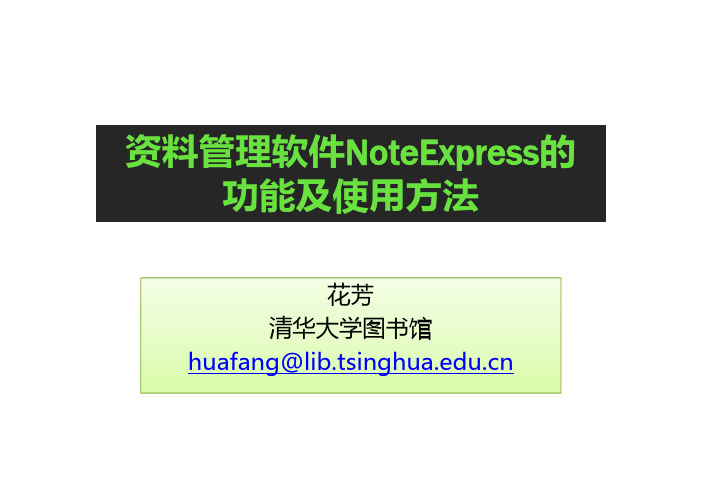
资料管理软件NoteExpress的功能及使用方法花芳清华大学图书馆huafang@内容要点一、概述资料管理原理、软件基本功能、下载路径二、典型软件NoteExpress(NE)演示碳纳米管三、NE使用方法资料管理目的:方便使用•图书馆-学术资源中心,庞大的资料系统–文献种类繁多、数量庞大,如何管理才方便利用?–清华馆藏:混合馆藏(纸质+电子)•图书:印刷本400万册;电子版700多万册•期刊:印刷本3800余种;电子版6.7万多种•数据库:500个•其它资源:–报纸200种;古籍30万册;多媒体1.5万种;–学位论文3万多册;缩微平片7万件……•管理任务:(1)资料排列有序;(2)具有检索功能图书馆的基础性工作:文献整序文献编目-实现资料条目有序化及检索文献编目–记录和揭示资料中具有检索意义的特征,编目结果称为条目–将条目集合用数据库技术加以管理,实现检索功能1.卡片式管理2. 非专业化工具管理3. 专业化工具管理阅读电子文献,利用文献管理工具管理,效率高阅读电子文献,用资源管理器或Excel表管理,效率较低阅读纸质文献,手抄、复印或剪报,效率低文献管理的四重境界研究离不开资料,而资料管理是利用的前提资料管理,您的位置在哪里?一、利用NE,将文献管理、检索、阅读、写作一体化演示:文献调研—碳纳米管了解发展趋势—年代分布、重要期刊检索某一类资料(carbon/characterization)将本机全文与书目记录关联按年代快速浏览阅读与笔记标记重要条目引用库中资料,按投稿期刊生成参考文献列表资料利用场景:写作时引用并生成参考文献列表该文引用了528篇文献!资料管理软件的基本功能1、建立资料库2、资料编目:为资料建立卡片,称书目记录3、书目记录与全文关联4、书目管理及检索5、写作时引用资料,生成参考文献书目记录:记录资料特征的条目单机版•直接安装在个人电脑上•国产:NE(北京爱琴海软件公司)•外国:Endnote、Reference Manager、ProCite网络版•安装在系统服务器上,使用时需要上网•Mendeley, 免费(https://)•RefWorks(美国ProQuest公司)•Endnote Web软件下载路径•图书馆主页---资源---数据库导航---个人资料管理软件资料库首页书目记录显示区条目内容显示区资料库导航建库:文件→新建数据库→取库名→设置库中全文的保存方式资料编目:记录资料中具有检索意义的各种特征1.手工编目2.检索结果导入3.在线获取4.原文导入四种建立书目数据的方式实例1:为要保存的照片编目作者:guoyq 拍摄时间:20140708地点:土耳奇Denizli镇的棉花堡简介:钙华池-坚硬的石灰岩色白如棉,远看像棉花团,由整个山坡构成,像一座城堡,故得名棉花堡。
EN和NE 个人文献管理软件介绍
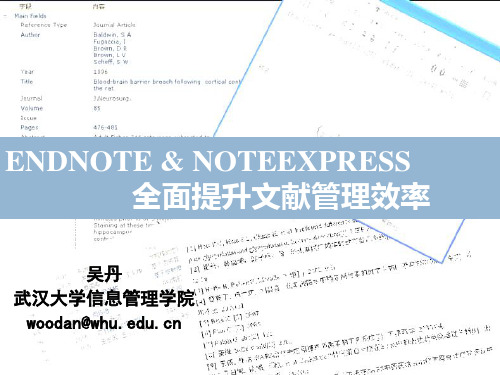
右键单击需要链接PDF全文文件的条目,在下拉 菜单中依次点击file attachments--attach file,然 后找到PDF文件即可
在线搜索PDF全文
26
右键单击需要链接PDF全文文件的条目,在下拉 菜单中依次点击find full text,然后程序即可自 动开始在互联网上搜索PDF全文并下载。不是所 有全文都能下载。
Edit & Manage Citations
46
删除引文
Edit & Manage Citations
47
在这个对话框内,可以对已经插入文内的所有参 考引文进行顺序的移动,删除等操作。如上图所 示。 对这些进行更改之后,文内参考引文的顺序、编 号均会自动调整。 删除第二条后,第三条自动编号为[2]。同样,在 第一和第二条之间有新的引文加入,这条新的引 文会自动编号为[2],原来的第二条引文自动编号 为[3],不需要再进行手动调整,这也是Endnote最 为实用的地方之一。
2
1
点击页面左侧下方的Endnote按钮之后,点 击正上方的“导出”按钮,会下载一个名 为“CNKI-635069821414687500.txt”的 文件,将此文件保存
例2:导入cnki搜索的数据
24
打开Endnote程序,点击快速工具栏上的Import按 钮 弹出Import File对话框,点击choose按钮找到刚 刚下载的CNKI-635069821414687500.txt这个文 件, Import Option选择Endnote import,然后点 击下面的import按钮即可导入。
手动输入书目数据
NE的使用

信息检索
检索结果导入NE( ) (2)Highwire 检索结果导入 (III) )
选择”Endnote“文件管理软件
信息检索
检索结果导入NE( ) (2)Highwire 检索结果导入 (IV) )
将检索结果导入NE时,须将过滤器设 置为“Endnote Import”
信息检索
检索结果导入NE( ) (2)Highwire 检索结果导入 (V) )
信息检索
(1) NE直接检索 Highwire(I) ) 直接检索 ()
访问路径:“检索” →“在线检索” →“选择在线数据库” →“HighWire Press” →” 确定“
信息检索
(1)NE直接检索 Highwire(II) ) 直接检索 ( )
信息检索
下载 Highwire 中免费全文
信息检索
(6)设置标签(Ⅱ) 设置标签(
点击标签,获取所有相关标签文献
信息检索
(四) 为题录添加附件与笔记
NE支持为题录添加全文、MP3、图片、视频 等多种格式文件附件 支持在阅读文献过程中随时写下笔记
信息检索
案例:想写一篇关于“艾灸治疗癌症”的综述 ,如何利用NoteExpress收集资料并辅助论文写 作?
1. 打开NoteExpress软件, 建立“艾灸治疗癌症” 专题数据库 2. 收集相关文献 3. 文献管理 4. 添加附件与笔记 5. 辅助撰写论文
注:后续内容中NoteExpress简写为NE 后续内容中NoteExpress简写为NE NoteExpress简写为
信息检索
(3)检索
2.利用检索菜单检索
1.直接检索
信息检索
(4)排序(Ⅰ) 排序(
单击此排表头任 一按钮均可排序
专业文献管理工具NE的使用方法

1.什么是文献管理工具? 集参考文献的检索、收集、整理功能于一 集参考文献的检索、收集、 体,能帮助用户高效管理和快速生成参考文 献的软件
•实现从文献检索-文献阅读-文献引用的全 过程管理 •支持附件,笔记,查找、分析等功能,实现 文献的有效管理
常用文献管理工具 文献管理软件中的“元老”,
ISI出品,搜索查询方便,与 Word无缝链接,支持中文。 EndNote 功能与 EndNote类 似,被ISI公 司收购后, 更新并不积 极。不支持 中文 Biblioscape不仅是文献管理 工具,还是文献分析工具; 为不同研究者提供不同版本。 支持中文,但不是很好。对 Word的支持不如前两者好。
选择NE过滤器
点击开始导入
选择NE中 存放目录
NoteExpress数据导入及在线检索
导入后的记录: 导入后的记录:
Detailed格 NoteExpress数据导入及在线检索 式下载
Engineering Village检索后导入: (数据库未提供NoteExpress格式导出,但提供了其 选择RIS格式 选择 格式
NoteExpress数据导入及在线检索
在线 检索 导入
共同点
把数据库的数据 导入到NE中 导入到 中
过滤 器导 入
不同点
过滤器导入需登 录数据库网站进 行检索
NoteExpress数据导入及在线检索
1.3 本地保存的全文资料导入
对于已经下载了大量全文保存在本地电脑的用户, 对于已经下载了大量全文保存在本地电脑的用户, NE提供了该功能来实现将这些全文信息保存到 提供了该功能来实现将这些全文信息保存到NE 提供了该功能来实现将这些全文信息保存到 实现对其管理。 中,实现对其管理。 该操作进行后, 将自动生成题录并将全文作为 该操作进行后,NE将自动生成题录并将全文作为 附件进行管理。 附件进行管理。
- 1、下载文档前请自行甄别文档内容的完整性,平台不提供额外的编辑、内容补充、找答案等附加服务。
- 2、"仅部分预览"的文档,不可在线预览部分如存在完整性等问题,可反馈申请退款(可完整预览的文档不适用该条件!)。
- 3、如文档侵犯您的权益,请联系客服反馈,我们会尽快为您处理(人工客服工作时间:9:00-18:30)。
Endnote to NoteExpress
Endnote
选择文献-file-export-选择output style(endnote export)-保存为文本文件
NoteExpress
文件-导入题录-选择文件-当前过滤器 选择endnote import-开始导入
管理-虚拟文件夹
NoteExpress独创 的虚拟文件夹概念, 为多学科交叉的当 代科研提供了高效 的解决办法 :同一 条文献可以属于多 个文件夹但数据库 中只保存一条;修 改任意一条,其他 相同题录同步更新; 只有当最后一条题 录删除时,该题录 才会重数据库中完 全删除。
软件的下载、安装、主界面 创建数据库 导入题录 管理题录 题录统计 检索和组织 笔记 写作
笔记
需要添加笔 记的题录
直接添加 笔记
切换到笔记 窗口
软件的下载、安装、主界面 创建数据库 导入题录 管理题录 题录统计 检索和组织 笔记 写作
检索和组织-本地检索
选择搜索 文件夹 快速 检索
检索和组织-本地检索
设置检索条件
检索和组织-本地检索
点击“检索” 文件夹,打 开“最近检 索”文件夹 选择历史 检索记录
预览检索结果
检索和组织-组织
打开组织 文件夹 选择查看 “作者”
对应题录
支持对一下各项的展开
每次输入题录的时候,NE会自动抓取题录中的作者、关键词和作者机构 等信息,并且放置在“组织”文件夹中
Noteexpress的使用步骤
online search tool 收集不同数据库的资料在本地建立数据库 reference and image database 全文管理 笔记管理 简单分析 bibliography and manuscript maker 自动进行参考文献格式编排 利用全文模板撰写论文
管理-全文管理系统
先导入题录并下载相应全文,然后利用“批量 链接附件”功能,将全文与题录一一链接; 先利用“导入文件”按钮导入全文,然后在线 更新题录,实现题录与全文的一一对应。
分 析
按照期刊进行分析 帮助找到某个研究论文合适的发表途径 按照作者进行分析帮助找到某个研究领域的主要研究人员 按照年份进行分析 帮助找到某个研究领域的研究进展 按照关键词进行分析 帮助找到某个研究领域的研究热点
右击树形结构的“题录”,选择 “添加文件夹”,如果需要在某个文件夹下 创建子文件夹,右击该文件夹,选择“添加文件夹”,也可以将某文件夹直接 拖入其他文件夹,添加文件夹后,可以右击该文件夹进行命名或移动
管理题录
虚拟文件夹
附件
查找重复题录
批量替换与编辑
标记
管理题录-附件
点击需要添加附件的题录,切换到“附件”的预览窗口,右击选择 “添加文件”
例:PubMed数据库检索结果导入
标题中含有gene的综述性文献
选择过滤器
选择文件夹
例:中国知网检索结果批量导入
2010年至今发表的标题中含有“转基因大豆”的文献
导入题录
联机检索和导入 过滤器导入 手动添加 全文导入和题录更新
导入题录
联机检索和导入 过滤器导入 手动添加 全文导入和题录更新
写作
可在文中脚注或尾注中插入引文 参考文献格式修改 编辑引文 删除引文 引文迅速定位 格式化参考文献
导入的方式其实很灵活,大家可以自己摸索灵活运用。如: 重庆维普如果以NoteExpress格式保存,那么导入时使用的 过滤器就得选用“NoteExpress”(万方里也是如此);如 果以全记录显示或者自定义格式保存,那么导入的时候就 得选“重庆维普”过滤器。
批量替换与编辑
标记
管理-批量替换Βιβλιοθήκη 编辑点击“工具”菜单,选择“批量替换”或“批量编辑”
编辑字段 查找与替换
选择字段
管理题录
虚拟文件夹
附件
查找重复题录
批量替换与编辑
标记
管理题录-标记
星标功能
优先级功能 标签云功能
NoteExpress支持星标、优先级(彩色小旗)和标签云三种标记方
导入单个文件
导入多个文件:
NE会在树形结构中建立 相应的虚拟文件夹并存 放导入的题录信息
导入的题录信息不完整,借助NE的在线更新,可以将不完整 的信息补充完整: - 选择需要更新的题录 (点击“Ctrl” 选择多个题录) - 点击“检索”菜单,从中选择“在线更新题录”,再选 择“自动更新” -当NE找到匹配的信息后,选择“应用更新”补充完整题
Hard research? Easy work! —— 论文写作流程优化解决方案
创建数据库
* 通过点击工具栏上的图标
数据库” 创建你的数据库
,或者选择菜单“文件>新建
* 定义数据库的存放位置和保存名称 * NE数据库的文件后缀为 “.nel”
新 建 数 据 库
指定文件名和存放位置
新建数据库
软件的下载、安装、主界面 创建数据库 导入题录 管理题录 题录统计 检索和组织 笔记 写作
导入题录
联机检索和导入 过滤器导入 手动添加 全文导入和题录更新
点击工具栏上该图标
右侧的小箭头
点击菜单“检索>在线检索”,选择“选择数据库”
在线检索PubMed 标题中含有 gene且发表 于2009年的 题录 共获得18531 条记录 默认自动抓 取前5页
导入题录
录信息
软件的下载、安装、主界面 创建数据库 导入题录 管理题录 题录统计 检索和组织 笔记 写作
管理题录
虚拟文件夹
附件
查找重复题录
批量替换与编辑
标记
管理题录-虚拟文件夹
将题录导入数据库后,可以方便和高效的对这些题 录进行管理 在NE中,可以创建虚拟文件夹(比如关于某个主题 或关键词)对题录进行分门别类的整理
式,方便用户根据需要和使用习惯管理题录。
软件的下载、安装、主界面 创建数据库 导入题录 管理题录 题录统计 检索和组织 笔记 写作
题录统计
右击文件夹,选择 “文件夹信息统计”
统计结果
选择需要统计的字 段,点击“统计”
软件的下载、安装、主界面 创建数据库 导入题录 管理题录 题录统计 检索和组织 笔记 写作
联机检索和导入 过滤器导入 手动添加 全文导入和题录更新
不同的数据库提供商可能会采用自己的数据格式,所以用户 在导入时,一定要根据各数据库选择合适的过滤器 在NE中,内置了上百种常见数据库的过滤器。如果遇到无 法导入的数据库,可以登录网站下载最新的过滤器,或者到 技术支持论坛寻求技术支持 . 数据库检索结果的导入:登录数据库--结果筛选—选择保存 格式(这个很重要,如果有NoteExpress格式就使用此格式 保存,没有一般选通用格式)—选择过滤器
参考文献管理软件NE的使用
北京大学医学图书馆 马晓庆
NoteExpress是北京爱琴海软件公司开发的一款参考文献 管理工具软件 核心功能是帮助读者在整个科研流程中高效利用电子资 源:检索并管理得到的文献摘要、全文;在撰写学术论 文、学位论文、专著或报告时,可在正文中的指定位置 方便地添加文中注释,然后按照不同的期刊,学位论文 格式要求自动生成参考文献索引
软件的下载、安装、主界面 创建数据库 导入题录 管理题录 题录统计 检索和组织 笔记 写作
工具栏 数 据 库 及 其 结 构
表头列表
题 录 列 表
题录 相关 信息 预览
右击“表头列表”区域,选择“自定义”
软件的下载、安装、主界面 创建数据库 导入题录 管理题录 题录统计 检索和组织 笔记 写作
管理题录-附件
拖放添加附件:选择需要添加的附件文件,然后拖送到“附件”的预 览窗口
管理题录-批量链接附件
点击“工具”菜单,选择“批量链接附件”
管理题录-批量链接附件
在NE中, 有两种方式可以查看某条题录是否添加了附件: --若添加了附件,标记列中或多出一个红色色块 --在预览窗口的工具栏上会多出一个回形针,点击回形针,可以 快速的打开链接附件中第一个文件
管理题录
虚拟文件夹
附件
查找重复题录
批量替换与编辑
标记
管理-查找重复题录
点击“检索”菜单,选择“查找重复题录”
选择需要查找重复题录的虚拟文件夹 定义重复题录的字段设置,比如默认时NE通过题录类型、作者、年份、 标题字段进行重复题录查询
管理题录
虚拟文件夹
附件
查找重复题录
